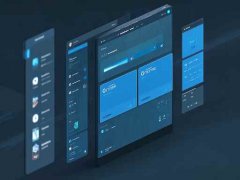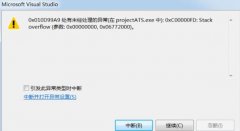计算机系统文件损坏的情况在日常使用中并不少见,尤其是在频繁安装和卸载软件、系统更新、甚至病毒攻击带来的影响下。这类问题不仅会导致系统运行缓慢,而且可能引发其他一系列故障。掌握如何修复损坏的系统文件,对于每一个电脑用户来说,都是不可或缺的技能。

修复系统文件的过程相对简单,以下是详细的步骤指南,确保无论你是初学者还是技术高手,都能顺利修复你的系统文件。
1. 备份重要数据
修复系统之前,备份数据是确保安全的重要步骤。使用外部硬盘、云存储等方式进行备份,确保在修复过程中不丢失重要文件。
2. 使用系统文件检查工具
Windows 系统自带的系统文件检查器(SFC)是一款非常有效的修复工具。打开命令提示符,输入`sfc /scannow`,系统会自动扫描并修复损坏的系统文件。整个过程可能需要一些时间,请耐心等待。
3. 运行DISM命令
如果SFC工具没有解决问题,尝试使用部署映像服务和管理(DISM)命令。此命令可以修复系统映像,打开命令提示符后输入以下命令:
DISM /Online /Cleanup-Image /RestoreHealth
此命令也可能需要一些时间,完成后再运行一次`sfc /scannow`以确保所有损坏的文件都被修复。
4. 启动到安全模式
在一些情况下,普通模式下修复系统文件可能进展受阻。可以重启电脑并进入安全模式。在安全模式下,很多不必要的程序和服务不会启动,有助于提高修复过程的成功率。进入安全模式后,重复执行上述SFC和DISM命令。
5. 手动替换损坏文件
如果以上方法未能解决问题,可以尝试手动替换损坏的系统文件。这通常需要在另一台正常运行的电脑上找到对应的文件,然后通过安全模式下的文件管理器进行替换。此方法适合有一定技术基础的用户。
6. 重装操作系统
当所有尝试都不能修复文件时,重装操作系统可能是最后的选择。在进行此操作前,确保已做好数据备份。这一操作虽然麻烦,但能够彻底解决系统文件损坏问题。
常见问题解答(FAQ)
1. 系统文件损坏会导致哪些问题?
损坏的系统文件可能导致系统崩溃、无法启动、程序频繁报错等。
2. 修复系统文件需要多长时间?
根据文件损坏的程度,通常从几分钟到几小时不等。
3. 重装操作系统会丢失我所有的数据吗?
如果你选择全新安装操作系统,则会导致数据丢失。建议提前备份重要文件。
4. 我可以使用什么工具来备份数据?
可以使用Windows自带的备份工具,或者使用云存储服务与外部硬盘。
5. 在修复过程中,电脑出现蓝屏怎么办?
如果修复文件过程中出现蓝屏,建议重新启动电脑进入安全模式进行进一步修复,或者寻求专业人士的帮助。
修复损坏的系统文件虽然在某些情况下挑战较大,但掌握了相应的步骤与工具,问题往往都能迎刃而解。希望这些信息能帮助你更好地管理和维护你的电脑系统。